こんにちは! ジロウです。
「Advanced Ads」と並んで人気の高いアドセンス表示用のプラグインが「WP QUADS」です。かつて人気を博したプラグイン「Quick Adsense」の後継とも言える存在で、機能や操作もそっくりで使いやすいものです。
「Quick Adsense」をアップデートするとアドセンス広告が表示されなくなるという不具合が相次ぎ、僕も含め多くのブロガーが「WP QUADS」に乗り換えたという経緯があります。
とても良いプラグインではありますが、導入するとWordPressダッシュボード内に有料版の利用を促す多くの告知が表示されるなど少々煩わしいことから、推奨順位は「Advanced Ads」より低い印象です。
でも、設定も分かりやすい上に使いやすく不具合もないことから、一応ここでご紹介しておくことにしました。
「WP QUADS」は使い勝手の良いプラグインではありますが、現在は「Advanced Ads」の利用が広く推奨されています。
多機能な分、「WP QUADS」より設定が多少複雑で慣れが必要ではありますが、よろしければ下記を参考に導入を検討してみて下さい。
「AdSense Plugin WP QUADS」のセッティング
「AdSense Plugin WP QUADS」をインストール&有効化します。

画面が次のように変わったら、[Skip – Go to Settings]をクリックするか、左サイドメニューに追加されたメニューから、[WP QUADS]⇒[Ad Settings]と進んで設定画面へ移ります。


下図のような画面になったら、セッティングを始めていきましょう。

「AdSense Plugin WP QUADS」では、最大で10個のアドセンス広告を登録することができます。
ここでは、記事上、記事中、記事下の3箇所について、それぞれの設置方法を解説します。
最初に、記事の上中下3つの広告コードを登録してしまいましょう。
下図のように、[AD CODE]を選択し、「Ad1」欄の右端の[ > ]をクリックします。

入力欄が開くので、記事上用の広告コードを貼り付け、「Layout」のボタンから下図のように「中央寄せ」をクリック選択します。

画面を下へスクロールし、同じ要領で、
「Ad2」に記事中
「Ad3」に記事下
というように、3つの広告コードを登録していきましょう。
3つコードの入力が終わったら、左下の[変更を保存]をクリックします。

これで登録が完了しました。次に、アドセンス広告を貼り付けるための設定に移ります。
理想的なアドセンス広告の貼り方や注意事項については、下記の記事が参考になると思います。
アドセンス広告を理想的な場所に貼り付ける設定
ここでは、アドセンス広告のもっともオーソドックスかつ有益な配置として、記事上、記事中、記事下の3箇所に貼り付ける手順を解説します。
それでは設定していきましょう。
「AdSense Plugin WP QUADS」セッティング画面から、[GENERAL & POSITION]を選択します。
下図のようにチェックを入れ、
「・・・to End of Post」の欄に「Ad3」
「right after the <!–more–>tag」の欄に「Ad1」
というように、プルダウンメニューから指定します。

※ 「Ads2」については後で解説します。
下へスクロールし、「Quicktags」項目の、
「Show Quicktag Buttons on the HTML Post Editor」
にチェックを入れます。

完了したら、左下の[変更を保存]をクリックしましょう。
アドセンス広告を記事内に貼り付ける方法
以上で、アドセンス広告を貼り付ける設定ができました。次は、具体的にどのように操作すれば良いのか説明します。
WordPressエディター画面に移って「テキスト」モードにすると、
[Ads1]
[Ads2]
[Ads3]
という3つのクイックタグが表示されるようになっています。
これは、クリックするだけで、記事内の任意の場所に広告を貼り付けることができる機能です。これによって、記事内のどこにでも広告を貼り付けることができます。
[Ads1]・・・Ad1に記事上用として登録した広告
[Ads2]・・・Ad2に記事中用として登録した広告
[Ads3]・・・Ad3に記事下用として登録した広告
ただ今回は、以下のような方法で貼り付けることを基本とします。
[Ads1]記事上の広告を貼り付ける方法
[Ads1]は、「more」タグを挿入した場所に表示される広告です。
「more」タグというのは、記事の最初に書く「序文」の下に「続きを読む」という意味で挿入するタグです。
WordPressエディター(新規投稿)画面の「テキスト」モードでは、次のように[more]をクリックすると挿入できます。

「ビジュアル」モードでは、次のようなボタンをクリックすると挿入できます。

実際のブログ画面では、このタグを挿入した部分にアドセンス広告が表示されます。
[Ads2]記事中の広告を貼り付ける方法
[Ads2]は、WordPressエディターの「テキスト」モードで表示されるクイックタグを利用して挿入します(「ビジュアル」モードでは使えません)。
実は、プラグインの設定画面から、
「・・・to Middle of Post」
に指定することで自動表示する機能もあるのですが、文字列の間など、中途半端な位置に広告が表示される可能性が高いので使いません。
そのため、あえて「AdSense Plugin WP QUADS」のセッティング画面では、設定しなかったわけです。
なので、[Ads2]は、下図のように、表示させたい場所に手動で挿入します。

[Ads3]記事下の広告を貼り付ける方法
記事下に設定した[Ads3]は、自動で表示されます。
なので、記事を投稿する際には、何もする必要がありません。アドセンス広告は、勝手に記事本文の下に表示されます。
サイドバーにアドセンス広告を設置する方法
必要であれば、このプラグインを使って、サイドバーにアドセンス広告を貼り付けることが可能です。
参考までに、その方法を説明しておきます。
[WIDGETS AD CODE]に切り替え、先ほどと同じ要領で下図のように広告コードを設置します。

[変更を保存]したら、WordPressダッシュボード左サイドメニューから、[外観]⇒[ウィジェット]と進みます。
表示された画面の左側「利用できるウィジェット」の中に[AdsWidget1(WP QUADS)]が追加されています。これを、「サイドバー」の表示させたい場所へ設置します。
これで、サイドバーに広告が表示されるはずです。

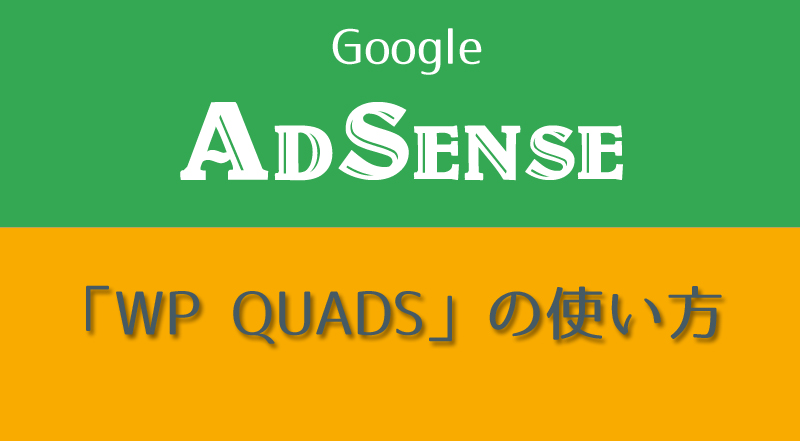























コメントを残す